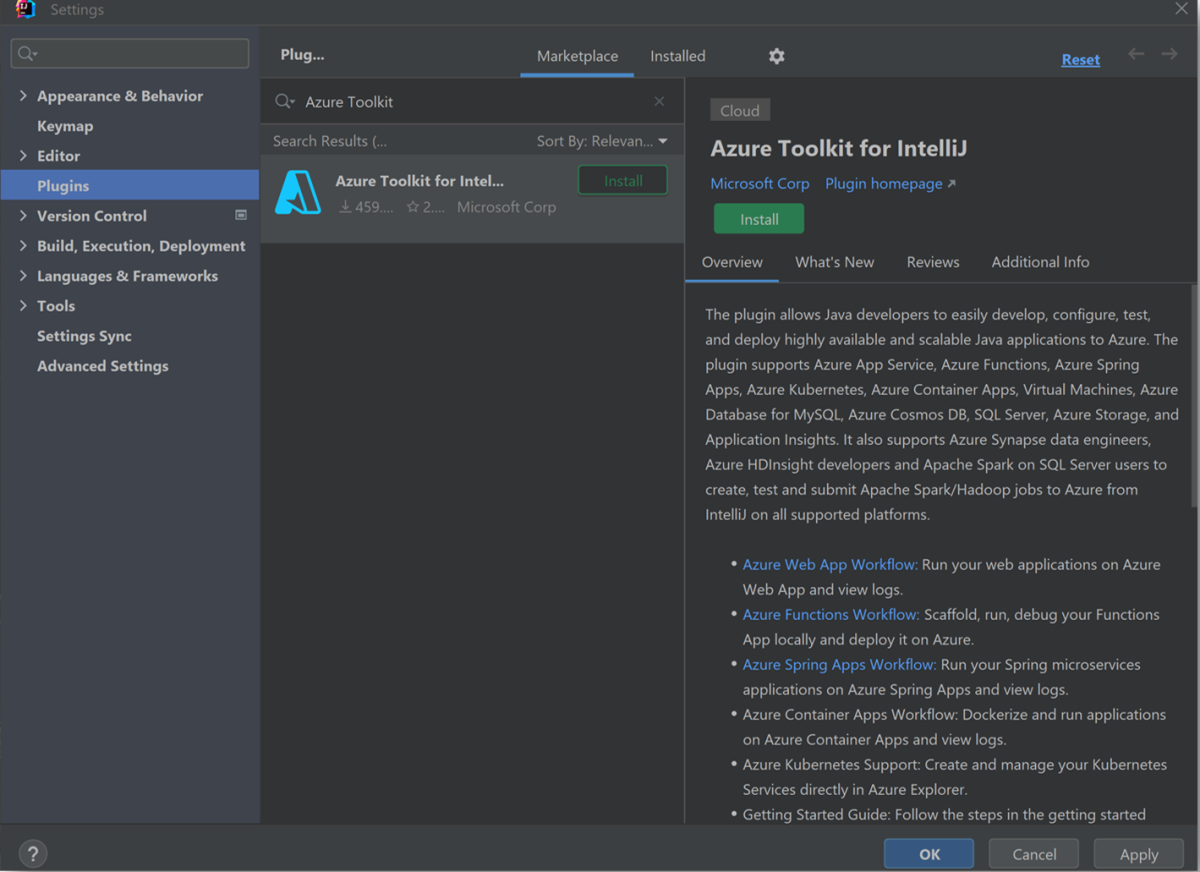Catatan
Akses ke halaman ini memerlukan otorisasi. Anda dapat mencoba masuk atau mengubah direktori.
Akses ke halaman ini memerlukan otorisasi. Anda dapat mencoba mengubah direktori.
Artikel ini menunjukkan kepada Anda cara menginstal Azure Toolkit untuk IntelliJ sebagai plugin IntelliJ IDEA.
Ada dua opsi untuk menginstal toolkit. Anda dapat menginstal dari Marketplace, atau Anda dapat mengunduh file rilis toolkit dan menginstalnya secara manual. Bagian berikut menjelaskan opsi ini.
Prasyarat
- IntelliJ IDEA, edisi Ultimate atau Community
- Java Development Kit (JDK) yang didukung. Untuk informasi selengkapnya tentang JDK yang tersedia untuk digunakan saat mengembangkan di Azure, lihat dukungan Java di Azure dan Azure Stack.
- (Opsional) GitHub Copilot untuk IntelliJ versi 1.5.50 atau yang lebih baru, jika Anda ingin menggunakan fitur Azure MCP Server.
Menginstal Azure Toolkit untuk IntelliJ dari Marketplace
Gunakan langkah-langkah berikut untuk menginstal dari Marketplace:
Luncurkan IntelliJ IDEA.
Pilih File lalu buka Pengaturan .
Pilih Plugin, lalu gunakan kotak pencarian di tab Marketplace untuk mencari Azure Toolkit.
Saat Azure Toolkit untuk IntelliJ oleh Microsoft ditampilkan, pilihlah.
Pilih Instal, lalu mulai ulang IDE Anda jika diminta.
Menginstal Azure Toolkit untuk IntelliJ dari Disk
Gunakan langkah-langkah berikut untuk menginstal rilis baru secara manual saat tersedia:
Unduh file yang dirilis dari halaman Marketplace untuk Azure Toolkit untuk IntelliJ. Pilih versi yang kompatibel dengan IDE Anda.
Luncurkan IntelliJ IDEA.
Pilih File lalu buka Pengaturan .
Pilih plugin lalu pilih Kelola Repositori, Konfigurasikan Proksi atau Instal Plugin dari Disk (ikon pengaturan).
Pilih Pasang Plugin dari Disk....
Pilih file arsip plugin lalu pilih OK.
Pilih OK untuk menerapkan perubahan dan memulai ulang IDE Anda jika diminta.
Penginstalan Azure MCP Server
Azure Toolkit untuk IntelliJ mendukung Azure MCP Server, yang menyediakan alat yang didukung AI untuk bekerja dengan sumber daya Azure. Persyaratan penginstalan berikut berlaku:
- Azure MCP Server secara otomatis diinstal dengan plugin ketika GitHub Copilot untuk IntelliJ (versi 1.5.50 atau yang lebih baru) sudah diinstal.
- Jika GitHub Copilot tidak diinstal, Azure MCP Server tidak diinstal secara otomatis saat Anda menginstal plugin.
- Untuk menggunakan fitur Azure MCP Server, instal GitHub Copilot untuk IntelliJ versi 1.5.50 atau yang lebih baru sebelum atau sesudah menginstal Azure Toolkit untuk IntelliJ.
Nota
GitHub Copilot untuk Azure tidak tersedia untuk IntelliJ. Namun, Azure MCP Server menyediakan kemampuan AI khusus Azure dalam GitHub Copilot untuk IntelliJ.
Langkah berikutnya
Setelah Anda menginstal Azure Toolkit sebagai plugin IDE, masuk dengan akun Azure Anda untuk menyambungkan toolkit ke akun tersebut. Untuk informasi selengkapnya, lihat instruksi masuk untuk Azure Toolkit for IntelliJ.
Untuk melaporkan bug atau meminta fitur baru, buat masalah di repositori GitHub kami, atau ajukan pertanyaan tentang Stack Overflow dengan tag azure-java-tools.
Untuk informasi selengkapnya tentang menggunakan Java dengan Azure, lihat tautan berikut ini: